暗い場所でも綺麗に撮影できるカメラがほしい。
ずっとそう思っていましたが、一大決心してようやくキャノンのミラーレス一眼カメラ「EOS Kiss M」を購入するに至りました。
もう大満足!やはりスマートフォンのカメラとは全くの別ものです。
圧倒的に美しく色合い豊かな写真に仕上がってくれます。

▲キャノン「EOS Kiss M」で撮影した夜桜
当ブログでもレビュー記事を書くために写真撮影することが多いですが、写真のおかげで全体的なクオリティが明らかにアップしました。
目次
キャノン「EOS Kiss M」を選んだ理由
今回、家電量販店で5時間以上の比較検討を経て、キャノンのミラーレス一眼カメラ「EOS Kiss M」を選びました。
選んだポイントは、
- 価格
- 重量
- メーカー
の3つです。
1、価格
一番期にする点は、やはり「価格」です。
カメラは凝りだすとキリがないもので、カメラを紹介するブログを読んでいると30~50万円と驚くような価格帯も登場してきます。
僕の場合は、「iPhoneでは、ちょっと暗い場所で撮影したり拡大するだけで画像が荒くなってしまう」という問題を解決するために良いカメラがほしいだけです。

▲iPhone 8で撮影していますが、暗い場所だと写真がぼやけてしまいます。
だから、大きなレンズ(センサーサイズ)で光を多く取り込めたら、現状の不満点はなくなります。
2、重量
カメラ本体の重量についても重視をしました。
せっかくの旅行先、写真を綺麗に取りたい!という気持ちはありますが、正直なところ、カメラに対して情熱を持っているわけではありません。
(今後、購入をきっかけにカメラにハマるかもしれませんが。)
だからこそ、お出かけの際に「ついでに持って行こうかな」と思えるような軽くてコンパクトなカメラを望みました。
そこでカメラの種類を調べていくと、
- デジタル一眼レフカメラ
- ミラーレス一眼カメラ
- コンパクトデジタルカメラ
の3種類があることが分かりました。
それぞれを簡単に比較すると次のようになります。
| デジタル一眼レフ カメラ |
ミラーレス一眼 カメラ |
コンパクトデジタル カメラ |
|
|---|---|---|---|
| レンズ交換 | ○ | ○ | × |
| 画質 | ◎ | ○ | △ |
| 重量 | × | △ | ○ |
特に暗い場所で撮影するときの画質については、センサーサイズが大きい「デジタル一眼レフカメラ」が最も良くなっています。
ただ、サイズが大きく、持ち運びやすさで劣ってしまうので、「デジタル一眼レフカメラ」は選択肢から外しました。
最終的には、暗い場所でも画質が良くて、携帯性にも優れているという理由から”ミラーレス一眼カメラ”に絞り込むことにしました。
今後、カメラに凝ってきたときに「レンズ交換」により単焦点や望遠ズームなど切り替えできる点も大きなポイントです。
3、メーカー
この辺りは好みの問題になってきますが、僕の中でカメラと言ったら
- キャノン
- ニコン
- ソニー
の3つのメーカーです。
(ミラーレス一眼カメラ市場ではオリンパスも強いようですが。)
カメラは「対応レンズ」の問題もあり、最初に使ったメーカーをずっと使い続けることが一般的であり、実はメーカー選びは重要だったりします。
カメラはメーカーによって特色があり、以前、家電量販店で働いていたときに教えてもらったのは、
| キャノン | 人が理想的と思える色味を表現してくれるため、人物撮影の現場で好まれている。 |
|---|---|
| ニコン | 人が見たままの景色を忠実に記録してくれるため、風景撮影で好まれている。 |
| ソニー | 最新の技術を積極的に採用しており、色々な機能を試したい方に好まれている。 |
といった違いです。
ニコンに関しては、ミラーレス一眼カメラ市場で存在感が少なかったので選択肢から外しました。
色々と見て迷った末、
- キャノン「EOS Kiss M」
- ソニー「α6300」
の2機種が候補に残りました。
僕自身は、どちらを選んでも良かったので、妻にも意見を聞いてみると「自撮りができる方が良い」ということで、キャノン「EOS Kiss M」に決定しました。
ちなみに後々調べてみると、2018年度のミラーレス一眼カメラの販売台数ではダントツのシェアトップだそうです。

出典:キャノン公式サイト「EOS Kiss M – SELFIE」
| 大きさ | 116.3(幅)×88.1(高さ)×58.7(奥行)mm |
|---|---|
| 本体重量 | 約354g |
| 有効画素数 | 2,410万画素 |
| 撮影感度 | 標準:ISO100~25600 拡張:ISO51200 |
| シャッタースピード | 1/4000~30秒 |
| 記録メディア | SDHCカード、SDカード、SDXCカード |
| 4K動画撮影 | 対応 |
| Wi-Fi | 対応 |
キャノン「EOS Kiss M」で撮影した写真
実際、カメラ歴1年未満の超初心者がキャノンのミラーレス一眼カメラ「EOS Kiss M」で撮影をした写真を紹介していきます。







いかがですか?
スマートフォンでは撮影が難しい暗闇でも綺麗に仕上がったり、かんたんに背景をぼやかすこともできます。
キャノン「EOS Kiss M」を購入した
こちらが今回購入したキャノンのミラーレス一眼カメラ「EOS Kiss M」となります。

しっかりと梱包されて収められています。

箱から取り出してみると、カメラ本体、レンズ、バッテリー、充電器、ネックストラップが入っています。

こちらがカメラ本体です。片手でも簡単に持てます。

付属のストラップを装着しました。首にかけて持ち運ぶことが可能です。

レンズ保護フィルターの取り付け
カメラのレンズは単体で購入すると高額で”2万円以上”することがあります。
そこでレンズに傷がつかないようにレンズ保護フィルターを取り付けておきましょう。
レンズ保護フィルターによっては、大きく画質を劣化させてしまうので、今回は少し良いものを選んでいます。

ケースを開けると”レンズ保護フィルター”が入っています。

取り出してレンズに取り付けていきます。

レンズにはめ込み、右回り(時計回し)に回していくと完了です。

レンズの取り付け
続いてカメラ本体にレンズを取り付けるために保護カバーを外します。

レンズを手に持って

カチッと音が鳴るまで回せば、取り付け完了です。

カメラのレンズ取り付け・交換時は、ホコリやゴミが入らないように注意しましょう。
故障の原因にもなってしまいます。
万一、余計なホコリが入ってしまった場合は、ブロアを使って内側や接続部分のホコリを風で飛ばしてください。
液晶保護フィルムを貼る
カメラの液晶画面をキズから守るために「液晶保護フィルム」を貼り付けていきます。

液晶画面のホコリや指紋などを拭き取って貼り付ければ完了です。

キャノン「EOS Kiss M」をレビュー
かれこれ半年ぐらい使っていますが、綺麗な風景の場所に行くときは欠かせないアイテムとなっています。
初心者でも簡単に撮影できる
キャノン「EOS Kiss M」には、カメラが自動で一番良いシーンを認識する「シーンインテリジェンスモード」があります。

難しいカメラの設定をしなくても、風景をより鮮やかに、人物の肌をより明るく自然に、夕焼けをダイナミックに、夜景を美しく撮ることが可能です。
タッチ操作で直感的にピントを合わせることもできます。
また、撮影モードを「SCN(スペシャルシーン)」に切り替えることで、自分で撮影シーンを選択することも可能です。
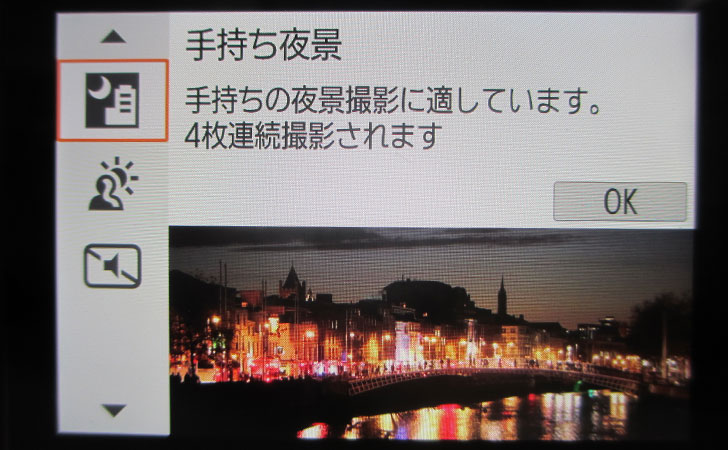
| 自撮り | 肌をなめらかに美白の効果をかけて撮影できます。 |
|---|---|
| 美肌 | 画像処理によって肌がなめらかに見えるように撮影できます。 |
| 風景 | 近くから遠くまでピントを合わせて、空や緑を鮮やかに撮影できます。 |
| スポーツ | 動きのある人や動物などにピントを合わせながら連続撮影できます。 |
| クローズアップ | 花や小物などに近づいて撮影できます。 |
| 料理 | 料理を明るく、鮮やかな色合いで撮影できます。 |
| 夜景 | 夜景を綺麗に撮影できます。 |
| HDR逆光補正 | 明るさの異なる3枚の画像を連続撮影して、最も良い部分を合成して1枚の写真にできます。 |
| サイレント | 静かな場所でシャッター音を鳴らさずに撮影できます。 |
| 流し撮り | 自動車などを撮影するとき、背景を流れるようなスピード感のある写真を撮影できます。 |
その他、モノクロ、魚眼風、水彩風、トイカメラ風、絵画調、グラフィックアート、油彩調、ビンテージ調、ジオラマ風も選択一つで簡単にできます。
自分好みの写真を撮影できる
僕は、まだまだ使いこなせていませんが、マニュアルモードでプロ並みの撮影をすることだってできます。
露出補正、ISO感度、側光方式、コントラスト、ピクチャースタイル、ホワイトバランス、ピント調整、AF方式、ストロボ撮影、シャッタースピードなど、かなり細かい設定が可能です。

▲例えば、自動車の光跡撮影もできます
自撮り(セルフィー)ができる
今回、キャノン「EOS Kiss M」を選ぶ決め手にもなった自撮りもディスプレイを回転させることで可能です。

こんな感じにしてから、カメラの画面にタッチしてピント合わせと撮影ができます。

Wi-Fiでスマホに転送できる
キャノン「EOS Kiss M」で綺麗な写真を撮影したら、SNS(Instagram、Facebook、Twitterなど)に投稿をしたい。
そんなときは、カメラからスマホをWi-Fi接続して、簡単に写真を取り込むことが可能です。
まず、カメラ側面の「Wi-Fiボタン」を押して、スマホと接続します。

あとは、写真を選択してから「ダウンロード」ボタンをタップするだけです。
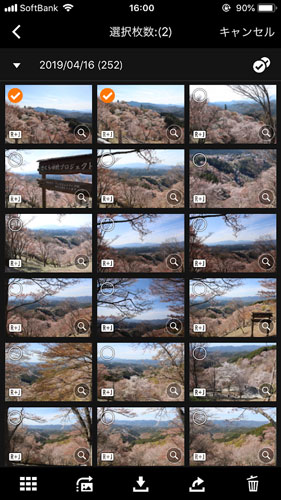
最後に
初めてのミラーレス一眼カメラの購入。
コンパクトで持ち運びやすく、暗い場所でも明るく撮影でき、慣れればプロ並みの写真に仕上げることもできる。
かなり満足できる買い物ができました。
僕は旅行が好きであちこち行っていますが、このカメラのおかげで大切な思い出をより魅力的に残すことができています。
ちなみに撮影した写真を容量無制限の『Googleフォト』入れておけば、自動的に写真を「人物」「場所」「被写体」ごとに整理してくれるので大変便利です。
只今、Amazonでお得なキャンペーンを実施中です。














